Discord에서 Spotify 음악을 재생하는 방법은 무엇입니까?
인기 있는 채팅 앱인 Discord를 사용하면 친구들이 내가 언제 음악을 스트리밍하고 무엇을 듣고 있는지 알 수 있습니다. 이렇게 하려면 Discord 계정과 Spotify 계정만 있으면 됩니다. Spotify 계정을 Discord에 연결하는 방법은 다음과 같습니다.
1. 데스크탑에서 Spotify 앱에 로그인하고 Discord 앱을 다운로드하여 엽니다.
2. 왼쪽 메뉴에서 "연결"을 클릭합니다.
3. 스포티파이를 클릭합니다. 연결할 수 있는 웹 페이지가 열립니다.
4. Spotify를 Discord 계정에 연결하면 현재 듣고 있는 것을 프로필에 표시하도록 선택할 수 있습니다.

다른 Discord 사용자는 내가 듣고 있는 음악을 보고, 재생하거나, 함께 들을 수도 있습니다. Spotify 음악 취향을 보여주고 친구와 음악을 공유할 수 있는 쉬운 방법입니다. 그러나 Spotify 무료 사용자는 광고를 견뎌야 하며 Discord에서 친구들과 함께 원활하게 들을 수 없습니다. 오디오 광고는 실제로 청취 경험을 망칠 수 있습니다. 위의 모든 제한 사항을 깨는 방법은 무엇입니까? Spotify 무료 사용자는 어떻게 해야 합니까? 걱정하지 마세요. 가장 전문적인 Spotify 오디오 다운로더 중 하나인 Ondesoft Music Converter를 공유하고 싶습니다.

Ondesoft Spotify Converter 는 MP3, M4A, AAC, WAV, AIFF 및 FLAC과 같은 일반적인 오디오 형식으로 Spotify에서 트랙, 재생 목록 및 앨범을 다운로드하도록 설계되었습니다. 또한 노래 제목, 앨범, 아티스트, 삽화 등과 같은 모든 ID3 태그를 보존합니다. 이제 Spotify 무료 계정으로 Spotify 트랙을 쉽게 다운로드하는 방법을 보여 드리겠습니다.
더 읽어보기: Inshot 비디오에서 Apple Music 노래를 사용하는 방법은 무엇입니까?
1단계: Spotify 음악 가져오기
Mac 또는 Windows에서 Ondesoft Spotify Music Converter를 다운로드, 설치 및 실행합니다. Spotify에서 Spotify Music Converter로 노래, 앨범 또는 재생 목록을 드래그하거나 Spotify 링크를 검색 표시줄에 붙여넣고 + 버튼을 클릭합니다.
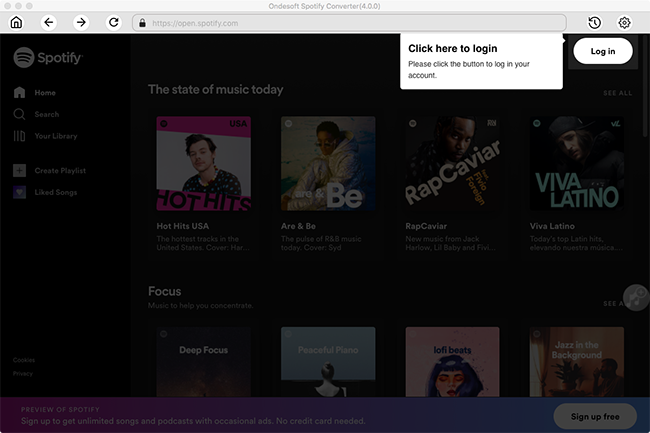
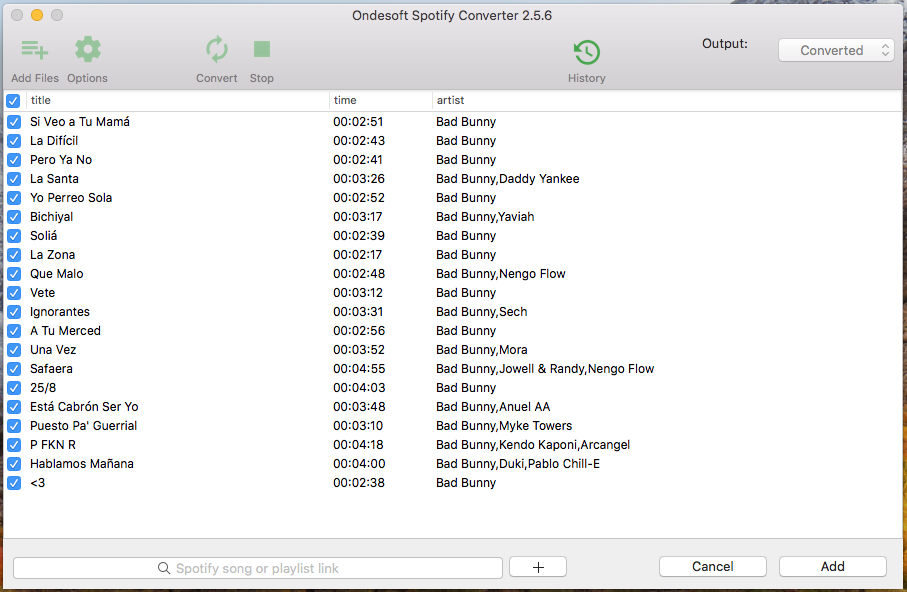
2단계 출력 음악 형식 선택
옵션 버튼을 클릭하고 고급을 클릭하여 출력 음악 형식을 선택하고 필요에 따라 단순 전송률 또는 비트 전송률을 변경합니다. 일반 탭에서 출력 폴더를 변경할 수도 있습니다.
3단계: 변환 시작
변환 버튼을 클릭하여 Spotify 음악 다운로드를 시작합니다. 변환 후 기록 버튼을 클릭하여 변환된 모든 노래를 가져올 수 있습니다. 이제 Spotify 프리미엄 계정을 사용하지 않고도 출력 노래를 복사하고 친구와 공유하고 즐길 수 있습니다.
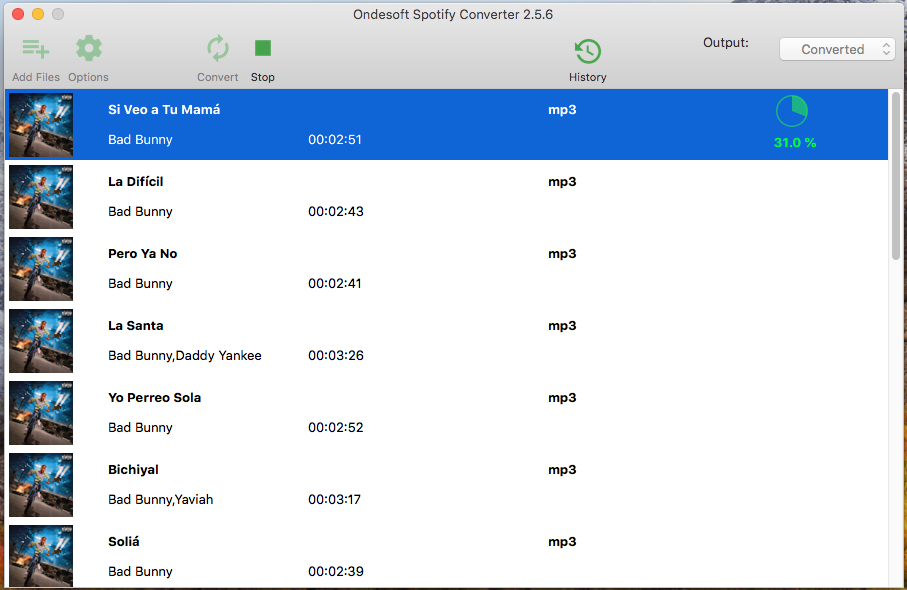
사이드바
관련 기사
- Spotify에서 MP3로 변환기
- HomePod에서 Spotify 재생
- Spotify 음악을 CD로 굽기
- Spotify 음악을 Apple Watch에 동기화
- Spotify K-pop 음악을 mp3로 무료로 다운로드하는 방법
- Spotify 음악을 Apple TV로 스트리밍하는 방법
- Spotify에서 Madison Beer의 노래 Selfish를 mp3로 무료 다운로드
- Fossil 스마트워치에서 Spotify 음악 재생
- Garmin 스마트워치에서 Spotify 음악 재생
- 스포티파이, 2020년 가장 많이 스트리밍된 여성 아티스트 공개
- Spotify에서 힙합 음악을 MP3로 무료 다운로드
- Spotify 재생 목록 New Cleveland Music을 MP3로 무료 다운로드
- Spotify에서 Lil Uzi Vert의 앨범 Eternal Atake를 mp3로 무료 다운로드
- Alexa로 현지 음악 재생
- Alexa로 Spotify 무료 스트리밍
- Spotify 가장 많이 재생된 노래를 mp3로 무료 다운로드
- Spotify 팟캐스트를 MP3로 무료 다운로드
- Spotify 노래를 iPhone 알람으로 설정하는 방법은 무엇입니까?
핫 팁
유용한 팁
- 스포티파이를 MP3로
- 스포티파이를 M4A로
- 스포티파이를 WAV로
- 스포티파이에서 FLAC으로
- Spotify에서 DRM 제거
- Spotify를 CD로 굽기
- Spotify 음악을 MP3로 저장
- 스포티파이 대 애플 뮤직
- Spotify 무료 대 프리미엄
- Sonos에서 Spotify 음악 재생
- Apple TV로 Spotify 스트리밍
- Google 드라이브에 음악을 Spotify
- DRM 없는 Spotify 다운로드
- iPhone 8의 Spotify 오프라인
- Spotify 음악을 iPhone X로
- Spotify에서 Sony Walkman으로
- Premium 없이 Spotify 오프라인 듣기
- Spotify 재생 목록을 iTunes 보관함으로 전송
- Spotify 음악을 무료로 들으세요
- iMovie에 Spotify 음악 추가
- 차에서 Spotify 음악 재생
- Spotify 음악을 USB로 전송
- iPod에 Spotify 음악 동기화
- Apple Watch에서 Spotify 음악
- Spotify 음악 품질
- 스포티파이 학생 할인
- Spotify에서 음악 다운로드
- PS4에서 Spotify 음악 재생
- 백업 Spotify 음악
- 프리미엄 없이 Spotify 음악 다운로드
- iPod에서 Spotify 듣기
- Spotify 음악을 무료로 다운로드
- Google Play 뮤직으로 Spotify
- Apple Music으로 Spotify
- HomePod에서 Spotify 재생
- iPod Shuffle에서 Spotify 재생
- Sandisk MP3 플레이어의 Spotify
- Spotify 셔플 문제 해결
- Spotify 호환 MP3 플레이어
- 상위 5 Spotify 다운로더
- 무료 Spotify 녹음기
- Spotify 음악을 다운로드하는 4가지 방법
- MP3 변환기에 대한 상위 3 Spotify
- Mac용 무료 Spotify 변환기
- Spotify 재생 목록을 Tidal로 변환
- Spotify 재생 목록을 YouTube로 변환
- 7 최고의 무료 Spotify Visualizer
- iOS/Mac/Windows에서 Spotify Premium을 무료로 사용하는 방법
- Drake More Life를 MP3로 다운로드하는 방법
- 무료 다운로드 Spotify 재생 목록 New Music Friday to mp3
- Drake 노래를 mp3로 다운로드
- 앨범 "Map of the Soul: 7"을 mp3로 무료 다운로드
- 몬스타엑스의 'All About Luv' 앨범을 mp3로 무료 다운로드
- Facebook에서 Spotify를 연결 해제하시겠습니까?
- Spotify 스웨덴 Top 50에서 mp3로 무료 다운로드
- Spotify 패밀리 프리미엄 가입
- Spotify에서 Billboard Hot 100을 MP3로 무료 다운로드
- MP3로 앨범 Metamorphosis 무료 다운로드
- TomTom Spark에서 Spotify 음악 재생
- MediaMonkey로 Spotify 음악 재생
- 셔틀 뮤직 플레이어로 Spotify 음악 재생
- Spotify K-pop 음악을 mp3로 무료 다운로드
- 스마트워치에서 Spotify 음악 재생
- Spotify 음악을 Apple TV로 스트리밍
- Taylor Swift 앨범 민속 음악을 MP3로 무료 다운로드
- InShot 비디오에 Spotify 음악 추가
- Instagram 스토리에 Spotify 음악 추가
- Discord에서 Spotify 음악 재생
- Spotify 재생 목록을 다른 계정으로 전송






